google浏览器如何关闭自动填写表单和密码功能教程
发布时间:2025-07-27
来源:Chrome官网
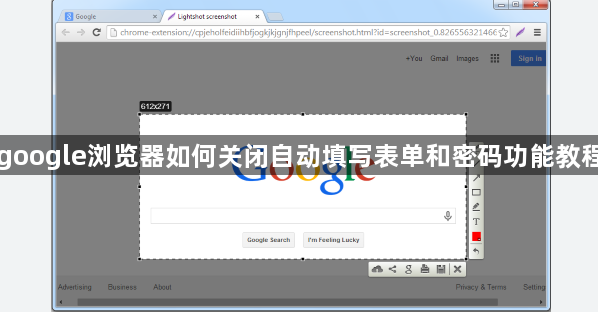
1. 进入设置页面
- 打开Google浏览器,点击右上角的三个点图标,选择“设置”选项。
- 或者在地址栏直接输入`chrome://settings/`并回车,快速进入设置页面。
2. 关闭自动填充密码功能
- 在左侧菜单中点击“自动填充”或“密码”选项(不同版本可能名称略有差异)。
- 找到“提供保存密码”或“自动保存密码”选项,取消勾选或关闭开关。
- 若存在“自动登录”功能,同样关闭此选项,避免浏览器自动填充并登录网站。
3. 禁用表单自动填充
- 在“自动填充”页面中,点击“付款方式”或“地址”标签(根据需求选择)。
- 关闭“保存并填写付款方式”“允许网站检查已保存的付款方式”等选项。
- 在“地址”部分,关闭“保存并填写地址”开关,阻止浏览器自动填充个人信息。
4. 清除已保存的密码和表单数据
- 返回设置页面,点击“隐私与安全” > “清除浏览数据”。
- 选择“高级”选项,勾选“密码和其他登录数据”“自动填充表单数据”,点击“清除数据”确认操作。
5. 额外防护设置
- 关闭同步功能:进入“同步和Google服务”页面,取消勾选“同步密码”和“自动填充数据”,避免数据通过账号同步到其他设备。
- 限制插件权限:若安装第三方密码管理插件,进入`chrome://extensions/`,点击插件右下角的“详细信息”,取消不必要的权限(如“读取浏览历史”)。
如需进一步帮助,可访问Chrome帮助中心或联系谷歌技术支持获取详细指南。
Google浏览器缓存机制优化提速技巧
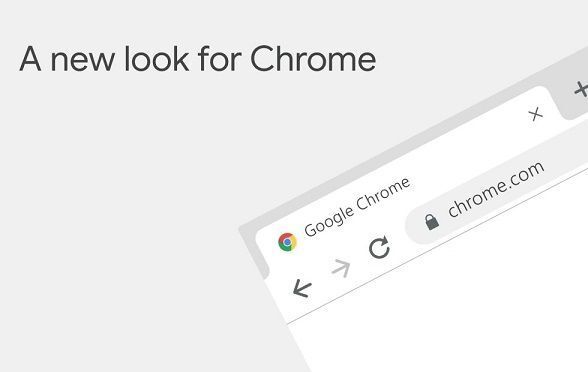
深入解析Google浏览器缓存机制及其优化方法,帮助用户提升网页加载速度,增强浏览体验,实现高效上网。
Google浏览器密码管理功能操作指南

介绍Google浏览器密码管理的详细操作方法,助力用户安全高效管理账号密码。
chrome浏览器如何通过调整设置提升内存管理

通过调整chrome浏览器的设置,提升内存管理,减少内存占用,提高浏览器的整体性能。优化多任务处理和网页加载,确保浏览器流畅运行,避免卡顿和崩溃。
如何在Chrome浏览器中优化网页中的视频资源
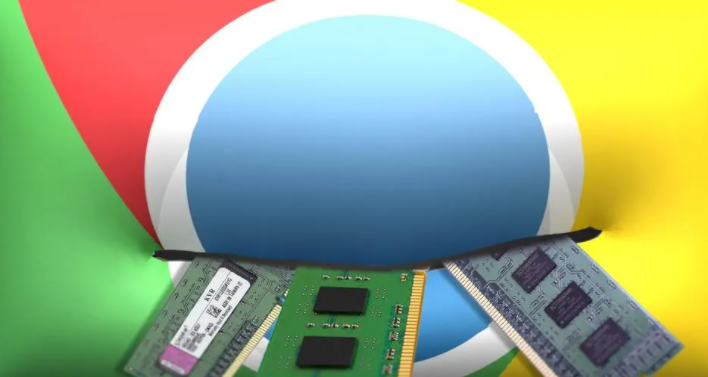
深入研究在Chrome浏览器中如何对网页中的视频资源进行优化处理,以改善用户的观看体验。
Google浏览器自动更新设置详解

详细介绍Google浏览器自动更新设置,确保浏览器和插件及时升级,提升安全和性能。
谷歌浏览器插件安装失败怎么办操作解析

谷歌浏览器插件安装失败会影响功能使用,本文解析操作方法和实操经验,帮助用户快速解决安装问题,确保插件顺利运行,提高浏览器稳定性。
